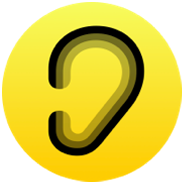- Функция распознавания звуков айфон
- Новое Режим «Общение»
- Прислушивайтесь только к тому, что важно.
- Режим «Общение»
- Распознавание звуков
- Важные звуки можно увидеть.
- Распознавание звуков
- Адаптация наушников
- Настройте наушники на свою частоту.
- Адаптация наушников
- FaceTime
- Язык жестов не знает границ.
- FaceTime
- Слуховые аппараты Made for iPhone
- Работают для вас. Где бы вы ни были.
- Слуховые аппараты Made for iPhone
- Live‑прослушивание
- Заглушает ненужное, выделяет главное.
- Live‑прослушивание
- Моно‑аудио
- Найдите идеальный баланс.
- Моно-аудио
- Сенсорные уведомления
- Вы увидите уведомления. Или почувствуете.
- Сенсорные уведомления
- iMessage
- Слова, фотографии, эмодзи — всё подходит для общения.
- iMessage
- Ввод текста для Siri
- Печатайте команды для вашего цифрового помощника.
- Ввод текста для Siri
- Скрытые субтитры
- Настраивайте вид субтитров в фильмах, сериалах и подкастах.
- Скрытые субтитры
- Приложение «Шум»
- Позаботьтесь о своём слухе.
- Приложение «Шум»
- Сделайте для себя. Показано, как работает функция «Проговаривание».
- Узнайте больше о функциях универсального доступа Apple.
- Нижний колонтитул Apple
- Свяжитесь с нами
Функция распознавания звуков айфон
Не упустите ни звука.
Новое Режим «Общение»
Прислушивайтесь только к тому, что важно.
Режим «Общение» для AirPods Pro облегчает общение, когда вокруг шумно или много людей. Он задействует вычислительное аудио и направленные микрофоны AirPods Pro. Так голос человека напротив будет звучать отчётливее, и вам будет легче следить за беседой.
на следующих устройствах:
iPhone, iPad, AirPods Pro
Режим «Общение»
Режим «Общение» для AirPods Pro поможет услышать важный разговор, когда вокруг шумно или много людей. Он задействует вычислительное аудио и направленные микрофоны AirPods Pro. Так голос человека напротив будет звучать отчётливее, и вам будет легче следить за беседой.
Как настроить режим «Общение» на вашем устройстве:
Распознавание звуков
Важные звуки можно увидеть.
Функция распознавания звуков использует встроенные интеллектуальные средства, чтобы обнаружить определённый звук и сообщить о нём. Пользователи iPhone и iPad смогут получать уведомления о звуках определённых типов — например, о звонке в дверь или плаче младенца. 1
на следующих устройствах:
Распознавание звуков
Функция распознавания звуков использует встроенные интеллектуальные средства, чтобы обнаружить определённый звук и сообщить о нём. Пользователи iPhone и iPad смогут получать уведомления о звуках определённых типов — например, о звонке в дверь или плаче младенца. 1
Как настроить функцию
«Распознавание звуков» на вашем устройстве:
Адаптация наушников
Настройте наушники на свою частоту.
Когда вы слушаете музыку, смотрите фильмы или звоните близким, функция «Адаптация наушников» настраивает звучание так, чтобы вы отчётливо слышали всё и всех. Сделайте громче слишком тихие звуки и настройте звучание определённых частот так, как вам удобно. Или включите шумоподавление и направленный звук для поддерживаемых устройств. Эта новая функция поможет отделить речь от фоновых шумов. Если у вас уже есть аудиограмма, вы можете импортировать её с бумажного носителя или из файла PDF. А если её нет, выполните несколько звуковых тестов, чтобы настроить до девяти уникальных профилей с персональными настройками звучания.
на следующих устройствах:
iPhone, iPad, AirPods Max, AirPods Pro, AirPods, EarPods, Powerbeats, Powerbeats Pro, Beats Solo Pro
Адаптация наушников
Когда вы слушаете музыку, смотрите фильмы или звоните близким, функция «Адаптация наушников» настраивает звучание так, чтобы вы отчётливо слышали всё и всех. Сделайте громче слишком тихие звуки и настройте звучание определённых частот так, как вам удобно. Или включите шумоподавление и направленный звук для поддерживаемых устройств. Эта новая функция поможет отделить речь от фоновых шумов. Если у вас уже есть аудиограмма, вы можете импортировать её с бумажного носителя или из файла PDF. А если её нет, выполните несколько звуковых тестов, чтобы настроить до девяти уникальных профилей с персональными настройками звучания.
Как настроить функцию «Адаптация наушников» на вашем устройстве:
Поддержка бумажных аудиограмм и аудиограмм в формате PDF. Быстрая настройка звука на основе данных проверки слуха. Импорт с бумажного носителя или из файла PDF.
FaceTime
Язык жестов
не знает границ.
FaceTime отлично подходит для общения на языке жестов. Превосходное качество видео и высокая частота кадров в FaceTime позволяют увидеть все движения и мимику собеседника — от поднятых бровей до широкой улыбки. FaceTime определяет, когда вы используете язык жестов во время группового видеозвонка, и видео с вами фиксируется на экранах остальных участников. Окно FaceTime в режиме «Картинка в картинке» позволит вам заниматься другими делами во время звонка. 2
на следующих устройствах:
iPhone, iPad, Mac, iPod touch
FaceTime
FaceTime отлично подходит для общения на языке жестов. Превосходное качество видео и высокая частота кадров в FaceTime позволяют увидеть все движения и мимику собеседника — от поднятых бровей до широкой улыбки. FaceTime определяет, когда вы используете язык жестов во время группового видеозвонка, и видео с вами фиксируется на экранах остальных участников. Окно FaceTime в режиме «Картинка в картинке» позволит вам заниматься другими делами во время звонка. 2
Как настроить FaceTime на вашем устройстве:
Слуховые аппараты Made for iPhone
Работают для вас. Где бы вы ни были.
Вместе с ведущими производителями компания Apple создаёт слуховые аппараты и звуковые процессоры специально для iPhone, iPad и iPod touch. Это передовые устройства с превосходным качеством звука и множеством полезных функций. Настроить и использовать их так же легко, как и любые другие устройства Bluetooth. А на улице или в шумном ресторане вы сможете быстро применить настройки, рекомендованные вашим аудиологом, — ничего дополнительного не понадобится.
на следующих устройствах:
iPhone, iPad, iPod touch
Слуховые аппараты Made for iPhone
Вместе с ведущими производителями компания Apple создаёт слуховые аппараты и звуковые процессоры специально для iPhone, iPad и iPod touch. Это передовые устройства с превосходным качеством звука и множеством полезных функций. Настроить и использовать их так же легко, как и любые другие устройства Bluetooth. А на улице или в шумном ресторане вы сможете быстро применить настройки, рекомендованные вашим аудиологом, — ничего дополнительного не понадобится.
Как настроить ваше устройство для использования со слуховым аппаратом Made for iPhone:
Ещё больше возможностей:
Поддержка двунаправленных слуховых аппаратов. Теперь Apple поддерживает использование двунаправленных слуховых аппаратов. Микрофон в таких слуховых аппаратах позволяет неслышащим и слабослышащим людям освободить руки при разговоре по телефону или FaceTime. Слуховые аппараты Made for iPhone нового поколения будут доступны позже.
Live‑прослушивание
Заглушает ненужное,
выделяет главное.
Live‑прослушивание — это функция, которая помогает лучше слышать собеседника, если вокруг шумно. Просто включите её и поднесите устройство ближе к тому, с кем разговариваете. Микрофоны устройства улавливают и передают звук на ваши беспроводные наушники или слуховой аппарат Made for iPhone, чтобы вы могли лучше разбирать речь собеседника. 3
на следующих устройствах:
iPhone, iPad, iPod touch, AirPods Max, AirPods Pro, Powerbeats Pro, слуховые аппараты Made for iPhone
Live‑прослушивание
Live-прослушивание — это функция, которая помогает лучше слышать собеседника, если вокруг шумно. Просто включите её и поднесите устройство ближе к тому, с кем разговариваете. Микрофоны устройства улавливают звук и передают на ваши беспроводные наушники или слуховой аппарат Made for iPhone, чтобы вы могли лучше разбирать речь собеседника. 3
Как настроить функцию «Live‑прослушивание» на вашем устройстве:
Шумоподавление. Функция «Live‑прослушивание» теперь обеспечивает шумоподавление, поэтому при её использовании отделить речь от окружающего шума ещё проще.
Моно‑аудио
Найдите идеальный баланс.
В стереозаписях есть отдельные аудиодорожки для левого и правого каналов. Моно‑аудио перенастраивает их так, чтобы из любого наушника была слышна полноценная запись. Громкость каждого канала можно регулировать, поэтому вы не упустите ни одной ноты концерта и ни одного слова в аудиокниге.
на следующих устройствах:
iPhone, iPad, Mac, Apple Watch, iPod touch
Моно-аудио
В стереозаписях есть отдельные аудиодорожки для левого и правого каналов. Моно-аудио перенастраивает их так, чтобы из любого наушника была слышна полноценная запись. Громкость каждого канала можно регулировать, поэтому вы не упустите ни одной ноты концерта и ни одного слова в аудиокниге.
Как настроить функцию «Моно‑аудио» на вашем устройстве:
Сенсорные уведомления
Вы увидите уведомления.
Или почувствуете.
Устройство сообщит о важном уведомлении так, чтобы вы его не пропустили. Для входящих звонков и вызовов по FaceTime, новых SMS, полученных и отправленных писем и событий календаря можно выбрать визуальные уведомления или вибрацию. А ещё на iPhone можно настроить LED‑вспышку для входящих звонков — или сделать так, чтобы на дисплее появлялась фотография того, кто звонит. Если какое‑то приложение требует вашего внимания, Mac способен сообщать об этом мерцанием дисплея. А в дороге вы можете узнавать о новых уведомлениях с помощью тактильного сигнала от привода Taptic Engine на Apple Watch.
на следующих устройствах:
iPhone, iPad, Mac, Apple Watch, iPod touch
Сенсорные уведомления
Устройство сообщит о важном уведомлении так, чтобы вы его не пропустили. Для входящих звонков и вызовов по FaceTime, новых SMS, полученных и отправленных писем и событий календаря можно выбрать визуальные уведомления или вибрацию. А ещё на iPhone можно настроить LED‑вспышку для входящих звонков — или сделать так, чтобы на дисплее появлялась фотография того, кто звонит. Если какое‑то приложение требует вашего внимания, Mac способен сообщать об этом мерцанием дисплея. А в дороге вы можете узнавать о новых уведомлениях с помощью тактильного сигнала от привода Taptic Engine на Apple Watch.
Как настроить Сенсорные уведомления на вашем устройстве:
Ещё больше возможностей:
iMessage
Слова, фотографии, эмодзи — всё подходит для общения.
Начните разговор, не говоря ни слова. Общайтесь без ограничений в приложении «Сообщения». Или напишите группе людей, чтобы все были в курсе. Вы также можете обмениваться фотографиями, видео, геопозициями, ссылками и эмодзи.
на следующих устройствах:
iPhone, iPad, Mac, Apple Watch, iPod touch
iMessage
Начните разговор, не говоря ни слова. Общайтесь без ограничений в приложении «Сообщения». Или напишите группе людей, чтобы все были в курсе. Вы также можете обмениваться фотографиями, видео, геопозициями, ссылками и эмодзи.
Как настроить iMessage на вашем устройстве:
Ввод текста для Siri
Печатайте команды для вашего цифрового помощника.
Siri поможет со многими повседневными делами — просто напечатайте, что вам нужно. Режим «Ввод текста для Siri» позволяет получить помощь моментально. Задавайте вопросы, настраивайте напоминания, вводите команды и выполняйте другие задачи с помощью экранной клавиатуры. 4
на следующих устройствах:
iPhone, iPad, Mac, iPod touch
Ввод текста для Siri
Siri поможет со многими повседневными делами — просто напечатайте, что вам нужно. Режим «Ввод текста для Siri» позволяет получить помощь моментально. Задавайте вопросы, настраивайте напоминания, вводите команды и выполняйте другие задачи с помощью экранной клавиатуры. 4
Как настроить функцию «Ввод текста для Siri» на вашем устройстве:
Скрытые субтитры
Настраивайте вид субтитров в фильмах, сериалах и подкастах.
Скрытые субтитры — это текстовая расшифровка разговоров и невербальной коммуникации в видеоролике. Они доступны более чем на 40 языках во многих приложениях — например, в Apple TV. Ищите значок «CC» в фильмах, сериалах, видео и подкастах. Настраивайте стиль и шрифт субтитров — увеличивайте их или используйте контурное начертание, чтобы текст было легче читать.
на следующих устройствах:
iPhone, iPad, Mac, Apple TV, iPod touch
Скрытые субтитры
Скрытые субтитры — это текстовая расшифровка разговоров и невербальной коммуникации в видеоролике. Они доступны более чем на 40 языках во многих приложениях — например, в Apple TV. Ищите значок «CC» в фильмах, сериалах, видео и подкастах. Настраивайте стиль и шрифт субтитров — увеличивайте их или используйте контурное начертание, чтобы текст было легче читать.
Как настроить функцию «Скрытые субтитры» на вашем устройстве:
Приложение «Шум»
Позаботьтесь о своём слухе.
Приложение «Шум» следит за громкостью окружающих звуков и предупреждает, когда уровень шума превышает допустимую норму. Настройте приложение «Шум» на Apple Watch и подключите совместимые наушники. После этого Пункт управления уведомит вас, если звук в наушниках станет слишком громким. 5 Вся информация сохраняется в приложении «Здоровье» — на случай, если она вам понадобится.
на следующих устройствах:
Приложение «Шум»
Приложение «Шум» следит за громкостью окружающих звуков и предупреждает, когда уровень шума превышает допустимую норму. Настройте приложение «Шум» на Apple Watch и подключите совместимые наушники. После этого Пункт управления уведомит вас, если звук в наушниках станет слишком громким. 5 Вся информация сохраняется в приложении «Здоровье» — на случай, если она вам понадобится.
Как настроить приложение «Шум» на вашем устройстве:
Live‑прослушивание в наушниках для Apple Watch. После того как вы настроите приложение «Шум» на Apple Watch и подключите совместимые наушники, в Пункте управления можно будет проверить, не достиг ли шум опасной для вашего слуха громкости.
Сделайте для себя. Показано, как работает функция «Проговаривание».
Узнайте больше о функциях универсального доступа Apple.
Нижний колонтитул Apple
Свяжитесь с нами
Помощь по использованию функций универсального доступа Apple можно получить по телефону и в чате.
Источник